
এই টিউটোরিয়ালে আমরা আমাদের ম্যাকের সর্বোত্তম ভাষা সেট করার জন্য সমস্ত অপশন দেখতে পাব। আপনি যদি সর্বদা একই ভাষা ব্যবহার করেন তবে আপনি ম্যাকোজে উপলব্ধ প্রতিটি অপশন শিখতে পারেন। তবে, বিপরীতে, আপনি বেশ কয়েকটি ভাষা, নিজের আদি ভাষা, তবে কাজের সময় বা বন্ধুদের সাথে যোগাযোগের জন্য দ্বিতীয় ভাষা ব্যবহার করেন, আমরা আপনাকে অবশ্যই যে সামঞ্জস্যগুলি সম্পাদন করব তা আপনাকে দেখাব।
আপনার ম্যাকের ভাষাটি ভালভাবে বেছে নেওয়া খুব জরুরিঅন্ততপক্ষে স্প্যানিশ ভাষায়, কারণ তার পছন্দের কোনও ত্রুটি আমাদেরকে @ প্রতীক লেখার মতো সাধারণ ক্রিয়া সম্পাদন করতে বাধা দেয়, কারণ এটি বাস্তুচ্যুত হয়।
আমরা ম্যাকোজে ভাষাটি কীভাবে নির্বাচন করব?
আমাদের কনফিগার করতে হবে প্রথম জিনিস অপারেটিং সিস্টেমের ভাষা এবং পরে আমরা ম্যাকের সাথে যে ভাষাটি লিখতে চাই তা পরিচিত ইনপুট উত্স. অপারেটিং সিস্টেমের ভাষা এবং লেখার ভাষার সাথে মেলে না। উদাহরণস্বরূপ, আমরা অপারেটিং সিস্টেমের জন্য স্প্যানিশ নির্বাচন করতে পারি, এবং ইংরেজি বা ফ্রেঞ্চ বেছে নিতে পারি, উদাহরণস্বরূপ, যদি আমাদের এই ভাষাগুলিতে কোনও পাঠ্য লিখতে হয়।
আমরা কীভাবে অপারেটিং সিস্টেমের ভাষা পরিবর্তন করব?
ম্যাকে সমস্ত সিস্টেম সেটিংস পি-তে রয়েছেসিস্টেম রেফারেন্স। এমনকি আপনি যদি নতুন ব্যবহারকারী হন তবে আপনি এই বিকল্পগুলি খুব স্বজ্ঞাত হিসাবে অ্যাক্সেস করতে পারেন। সিস্টেম পছন্দগুলি অ্যাক্সেস করতে:
- সেরা হয় টিপতে, স্পোর্টলাইট দিয়ে এটি প্রার্থনা করুন সিএমডি + স্পেস।
- বারে প্রদর্শিত হবে, সিস্টেম পছন্দসমূহ টাইপ করুন।
- সম্ভবত, টেক্সট লেখা শেষ করার আগে, অ্যাপ্লিকেশনটি আপনি এর সাথে স্বীকৃতি পাবেন একটি গিয়ার প্রতীক।
- অ্যাপ্লিকেশন ক্লিক করুন এবং এটি খুলবে।
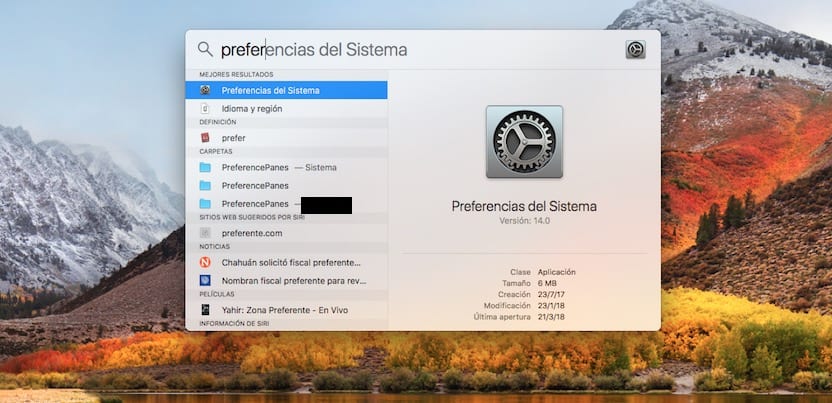
পরবর্তী পদক্ষেপটি আইকনটি অ্যাক্সেস করা হবে ভাষা এবং অঞ্চল, একটি নীল পতাকা আইকন দিয়ে সিস্টেমে চিহ্নিত। যদি, আবারও আপনি ম্যাকোস উত্পাদনশীলতা "আপত্তিজনক" করে একই কাজ করতে চান, আপনি অ্যাপ্লিকেশনটির উপরের ডান বাক্সে লিখতে পারেন ভাষা. চিত্রটি কম অঞ্চলে ছায়াযুক্ত যেখানে নির্দেশিত পাঠ্যের সাথে সম্পর্কিত কোনও ফাংশন রয়েছেবা, এই ক্ষেত্রে ভাষা।

ক্লিক করার পরে ভাষা এবং অঞ্চল এর মূল পর্দা ভাষার পছন্দ। বাম দিকে, আমরা এই ম্যাকটিতে সর্বাধিক প্রচলিত ভাষা দেখতে পাব this এক্ষেত্রে কেবলমাত্র বর্তমান ভাষা থাকা স্বাভাবিক। যদি কোনও কারণে আমরা এটি পরিবর্তন করতে চাই:
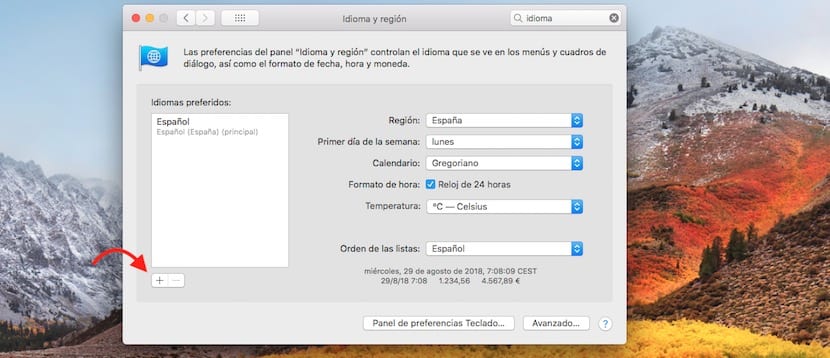
- আমাদের শুধু আছে "+" চিহ্নটিতে ক্লিক করুন , যা নীচে অবস্থিত।
- তারপরে একটি নতুন মেনু খুলবে, যেখানে উপলব্ধ ভাষা.
- সাবধানতার সাথে দেখুন, কারণ আমরা ভাষাগুলি তাদের সমস্ত রূপগুলির সাথে খুঁজে পাই, উদাহরণস্বরূপ স্প্যানিশটিতে 10 টিরও বেশি আলাদা রয়েছে।
- এটি নির্বাচন করার পরে, ম্যাকস আমাদের জিজ্ঞাসা করে যে আমরা ম্যাকের মূল ভাষাটি পরিবর্তন করতে চাই নির্বাচিত দ্বারা বা বর্তমানটি ব্যবহার করা চালিয়ে যান। আমরা পছন্দসইটি চয়ন করি এবং গ্রহণ করি।
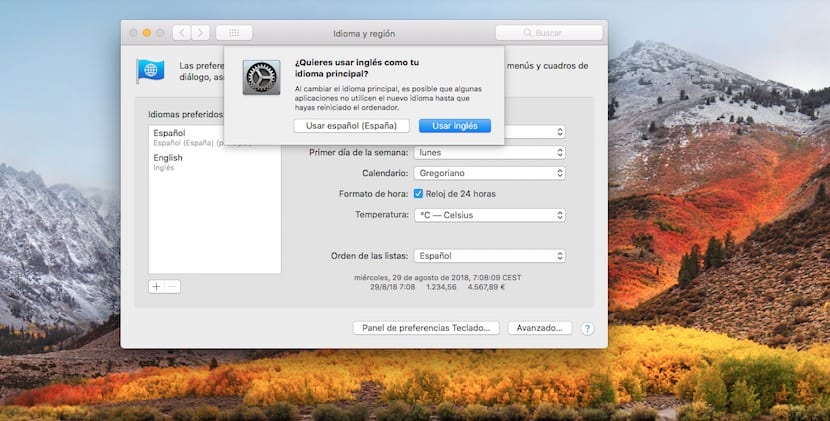
আমাদের অবশ্যই মনে রাখা উচিত eভাষার পরিবর্তন কেবল লেখাই নয়, সেই ভাষার পুরো নামকরণকেও প্রভাবিত করে পরিসংখ্যান, তারিখ, ক্যালেন্ডার কাঠামো এবং তাপমাত্রা প্রকাশের উপায়ের অভিব্যক্তি অনুসারে। MacOS সেই ভাষার জন্য ডিফল্ট নামকরণ প্রয়োগ করে। উদাহরণস্বরূপ, যদি আমরা স্প্যানিশ (স্পেন) চয়ন করি তবে এটি সংগ্রহ করবে:
- অঞ্চল: স্পেন - নির্বাচিত সময় উপদ্বীপ স্পেন হবে।
- সপ্তাহের প্রথম দিন: সোমবার - স্থানীয় ক্যালেন্ডারগুলিতে দেখানো হয়েছে।
- ক্যালেন্ডার: গ্রেগরিয়ান - স্পেনীয় ভাষায় সবচেয়ে ঘন ঘন।
- তাপমাত্রা: সেলসিয়াস
তবে আমরা আমাদের পছন্দ অনুসারে উপরে বর্ণিত যে কোনও প্যারামিটার সমন্বয় করতে পারি।
আমি কীভাবে ম্যাক কীবোর্ডের ভাষা পরিবর্তন করব?
পূর্ববর্তী উইন্ডোটি না রেখে আমরা নীচের অংশে একটি বোতাম পাই যা আমাদের বলে কীবোর্ড পছন্দ প্যানেল ..। এটিতে ক্লিক করে আমরা কীবোর্ড ইনপুট উত্সটি পরিবর্তন করতে পারি, এটি হ'ল আমরা যে ভাষাটি দিয়ে লিখি।
অন্যদিকে, আমরা যদি ডেস্কে থাকি এবং চাই কীবোর্ড ইনপুট উত্স অ্যাক্সেস করুনবিভাগে উল্লিখিত হিসাবে আমাদের অবশ্যই অগ্রাধিকারগুলি খুলতে হবে অপারেটিং সিস্টেমের ভাষাতে সেটিংস। আপনি যখন প্রধান সিস্টেম পছন্দসমূহের স্ক্রিনে থাকবেন:
- ক্লিক করুন কীবোর্ড.
- বাম কলামে, আপনি আবার খুঁজে পাবেন আপনি যে ভাষা / গুলি লিখতে পারেন তা দিয়ে।
- আপনি যদি একটি যুক্ত করতে চান তবে কেবল "+" চিহ্নটিতে ক্লিক করুন এবং সমস্ত উপলব্ধ কীবোর্ডগুলির একটি তালিকা একটি নতুন উইন্ডোতে উপস্থিত হবে
- নীচে, ক অন্বেষী। আপনার প্রয়োজন হলে এটি ব্যবহার করতে পারেন।
- একবার পাওয়া গেলে এটি নির্বাচন করুন এবং এটি প্রদর্শিত হবে উপলব্ধ কীবোর্ড ফন্ট
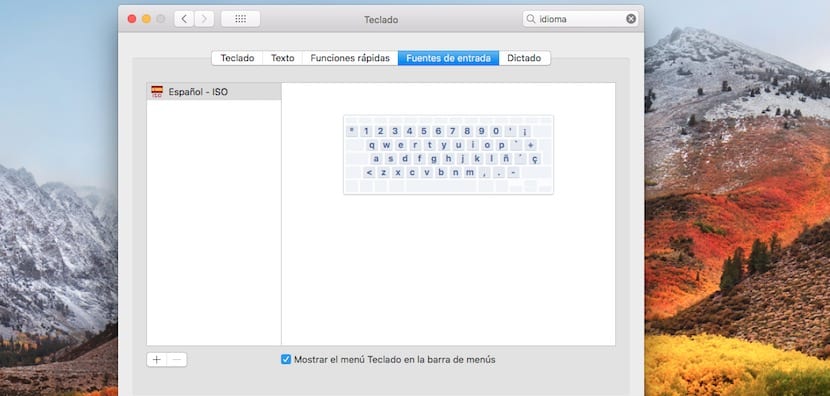
অবশেষে, আপনি নীচে আরও দুটি ফাংশন পাবেন।
- মেনু বারে কীবোর্ড দেখান: এটি আমাদের নির্বাচিত ভাষার সাথে একটি প্রতীক প্রদর্শন করবে। এটি বিশেষত কার্যকর যখন আমরা নিয়মিত ভাষা পরিবর্তন করি। অন্যদিকে, এটি অন-স্ক্রীন কীবোর্ড এবং অ্যাপল ইমোজিগুলি সক্রিয় করার অনুমতি দেয়।
- স্বয়ংক্রিয়ভাবে কোনও দস্তাবেজের ইনপুট উত্সে স্যুইচ করুন: ম্যাকোস আমরা যে ভাষা দিয়ে লিখি তা সনাক্ত করতে সক্ষম হয় এবং এটি স্বয়ংক্রিয়ভাবে এতে পরিবর্তন করে।
পরিশেষে, নিবন্ধটির শুরুতে ফিরে যাওয়া, যদি আমরা নির্বাচন না করি স্প্যানিশ - আইএসও, অবশ্যই আমরা প্রতীকগুলি চিহ্নিত করতে পারি না: এট, অ্যাকসেন্টস, হাইফেন ইত্যাদি on
আমি আশা করি এই টিউটোরিয়ালটি আপনার পছন্দ মত হয়েছে এবং আপনি যদি চান তবে এই মন্তব্যটির নীচে আপনার মন্তব্যগুলি রেখে যান।
ওহে . আমি ইতিমধ্যে অপারেটিং সিস্টেমের ভাষা পরিবর্তন করেছি তবে প্রোগ্রামগুলিতেও এটি পরিবর্তন করা দরকার, উদাহরণস্বরূপ ফায়ারফক্স, শব্দ, ect
এটা কিভাবে সম্পন্ন করা হয়?
আমি নিখুঁতভাবে নির্দেশিত পদক্ষেপগুলি অনুসরণ করি, তবে তবুও, ইংরেজি সর্বদা একমাত্র ভাষা হয়ে থাকে এবং (আমার ক্ষেত্রে স্প্যানিশ) পছন্দসই ভাষা হিসাবে বাধা থেকে বাধা দেয়।